windows10自动更新在哪里打开?开启windows10自动更新设置方法
更新时间:2024-07-01 11:24:33作者:runxin
很多用户在使用windows10电脑的过程中,也经常会遇到界面弹出自动更新的提示消息,因此也会及时进行windows10系统的更新,以此也能够保证电脑的稳定运行,同时获取新的功能来满足用户需求,可是windows10自动更新在哪里打开?下面就带来开启windows10自动更新设置方法。
具体方法如下:
1、点击电脑桌面的左下角,然后点击【齿轮设置】按钮;
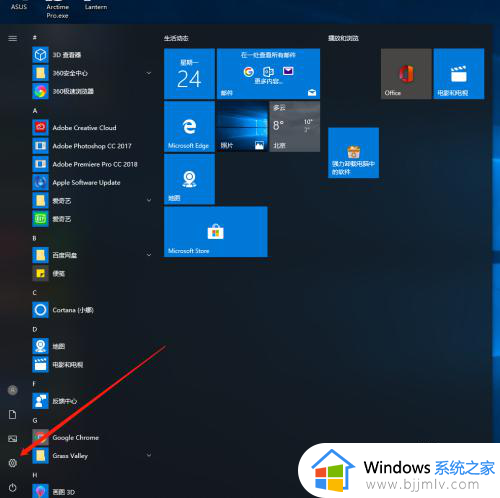
2、在选项中找到【更新和安全】点击;
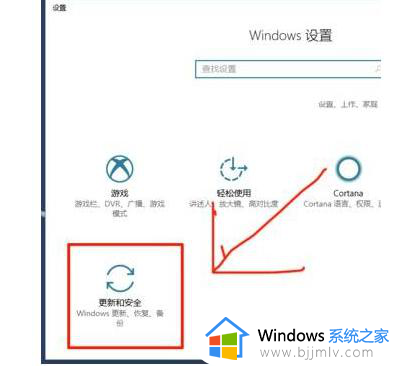
3、然后点【Windows更新】,接着点击左边的【高级选项】;
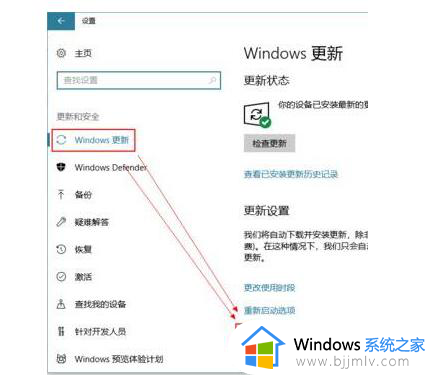
4、弹出窗口后往下滑,找到【启动该策略自动更新。。。。。。】;
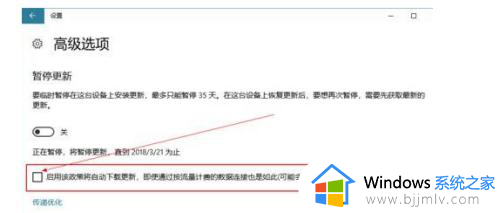
5、有更新的话,重新启动就会看到电脑在更新了。
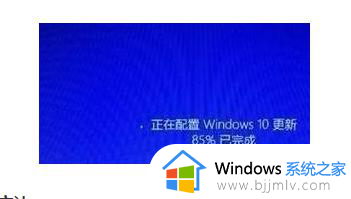
以上就是小编给大家讲解的开启windows10自动更新设置方法了,如果有不了解的用户就可以按照小编的方法来进行操作了,相信是可以帮助到一些新用户的。
windows10自动更新在哪里打开?开启windows10自动更新设置方法相关教程
- windows10怎么打开自动更新 怎样开启windows10自动更新
- windows10如何开启自动更新 怎么打开windows10自动更新
- windows10开机启动项在哪里设置 windows10开机自动启动软件设置方法
- 关闭自动更新windows10系统设置方法 怎么样关闭windows10系统自动更新
- windows10更新怎么关闭自动更新 windows10自动更新关闭方法
- win10更新在哪里打开 win10自动更新怎么打开
- win10自动更新方法开启 win10自动更新怎么开启
- win10系统自动更新关闭在哪里设置 如何把win10自动更新关闭
- win10关自动更新设置在哪 win10自动更新的禁用方法
- win10关闭自动更新方法 win10关闭自动更新设置在哪
- win10如何看是否激活成功?怎么看win10是否激活状态
- win10怎么调语言设置 win10语言设置教程
- win10如何开启数据执行保护模式 win10怎么打开数据执行保护功能
- windows10怎么改文件属性 win10如何修改文件属性
- win10网络适配器驱动未检测到怎么办 win10未检测网络适配器的驱动程序处理方法
- win10的快速启动关闭设置方法 win10系统的快速启动怎么关闭
win10系统教程推荐
- 1 windows10怎么改名字 如何更改Windows10用户名
- 2 win10如何扩大c盘容量 win10怎么扩大c盘空间
- 3 windows10怎么改壁纸 更改win10桌面背景的步骤
- 4 win10显示扬声器未接入设备怎么办 win10电脑显示扬声器未接入处理方法
- 5 win10新建文件夹不见了怎么办 win10系统新建文件夹没有处理方法
- 6 windows10怎么不让电脑锁屏 win10系统如何彻底关掉自动锁屏
- 7 win10无线投屏搜索不到电视怎么办 win10无线投屏搜索不到电视如何处理
- 8 win10怎么备份磁盘的所有东西?win10如何备份磁盘文件数据
- 9 win10怎么把麦克风声音调大 win10如何把麦克风音量调大
- 10 win10看硬盘信息怎么查询 win10在哪里看硬盘信息
win10系统推荐